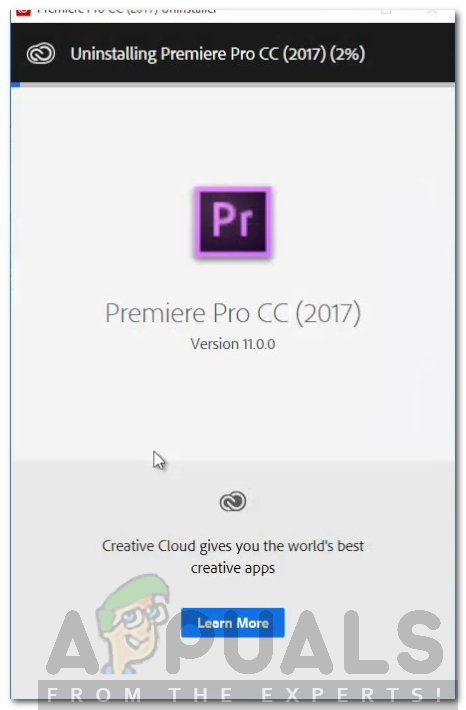解決策3:ファイルを別の場所に移動するか、名前を変更します
一部のシナリオでは、問題はビデオまたはオーディオファイルの指定されたパスが原因である可能性があります。このような場合、ファイルのパスを変更する必要があります。つまり、ファイルを別のドライブまたは別のフォルダに移動する必要があります。これは多くのユーザーから報告され、問題の解決に役立っています。
同じディレクトリ内のファイルの名前を変更してから、ファイルをインポートしてみることもできます。うまくいかない場合は、別の場所に移動してください。
解決策4:PremiereProを再インストールする
上記のすべての解決策がうまくいかない場合は、ソフトウェアのインストールに問題がある可能性があり、再インストールする必要があります。方法は次のとおりです。
- 開く Creative Cloud 。
- アンインストール Adobe Premiere Pro 設定を維持しながら(アンインストール中のオプション)。
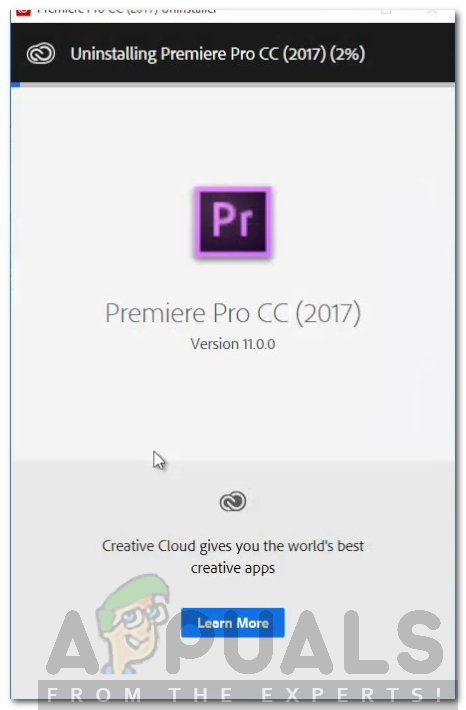
- 完了したら、再度インストールして、問題が解決するかどうかを確認します。